사이버패널(Cyber Panel) 업데이트하는 방법
- 워드프레스
- 2024. 12. 23.
사이버패널 업데이트 안내메일
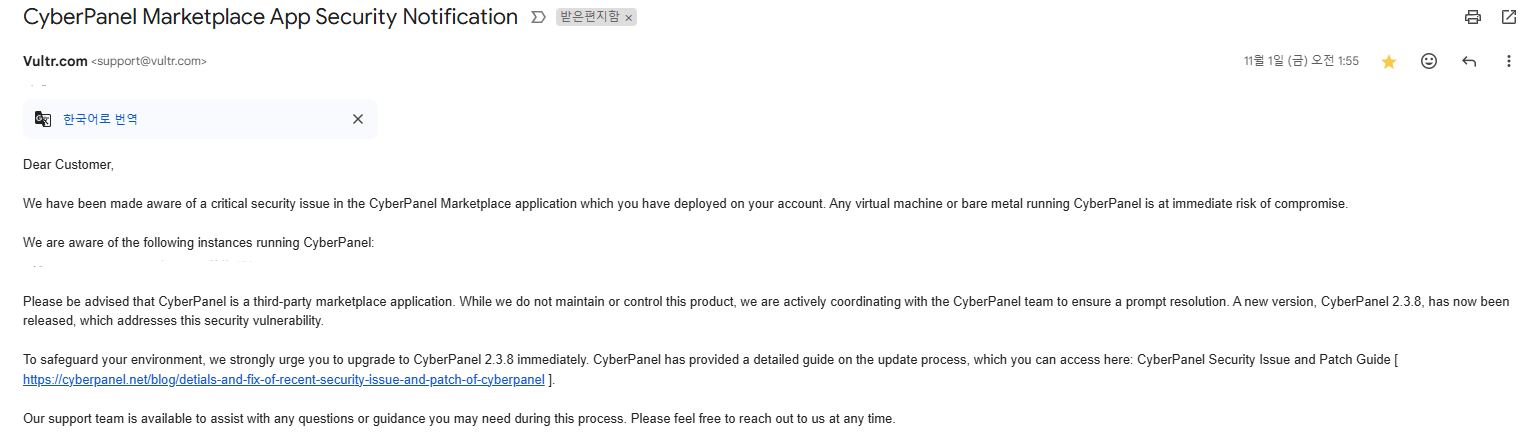
- 중요 업데이트라고 아래와 같이 메일을 받았는데 방법을 잘 몰라서 뭉개다 이제서야 업데이트 했습니다.
ssh 접속
윈도우 터미널 이용
- 원래 ssh 접속은 Putty를 이용했으나 복붙이 안되는 관계로 다른 방법을 찾았습니다.
- 사이버패널 업데이트에는 복사 붙여넣기가 필요하기 때문에 윈도우 터미널이나 Bitvise 같은 프로그램을 쓰시는 것을 추천드립니다.
- 윈도우 터미널은 마이크로소프트 스토어에서 윈도우 터미널이라 검색하여 설치하면 됩니다.
https://apps.microsoft.com/detail/9N0DX20HK701?hl=ko-kr&gl=KR&ocid=pdpshare
Windows Terminal - Windows에서 무료 다운로드 및 설치 | Microsoft Store
Windows 터미널은 명령 프롬프트, PowerShell 및 WSL과 같은 명령 줄 도구 및 셸 사용자를 위한 최신의 빠르고 효율적이며 강력한 생산성의 터미널 응용 프로그램입니다. 주요 기능으로는 여러 탭, 창,
apps.microsoft.com
윈도우 터미널 ssh 접속
https://www.vultr.com/?ref=9590183
SSD VPS Servers, Cloud Servers and Cloud Hosting
Vultr Global Cloud Hosting - Brilliantly Fast SSD VPS Cloud Servers. 100% KVM Virtualization
www.vultr.com

- 먼저 벌쳐로 들어가서 업데이트할 VPS의 IP주소와 아이디, 비밀번호를 확인합니다.
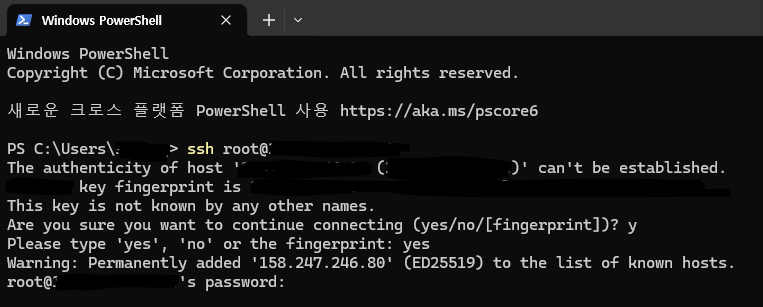
ssh root@IP주소- 'ssh root@IP주소' 라고 입력하면 ssh 접속이 가능합니다.
- 별도 아이디 설정이 된 경우 root 대신 설정한 아이디를 입력합니다.
- 윈도우 터미널로 처음 접속하는 경우 정말 연결할 것인지 묻는데 그림과 같이 y, yes로 답변하면 접속할 수 있습니다.
- 비밀번호는 벌쳐에 경우 root 아래 적혀 있는 비밀번호를 복붙합니다.(비밀번호 입력은 눈에 보이지 않습니다.)
- 접속에 성공하면 아래와 같은 화면으로 바뀝니다.
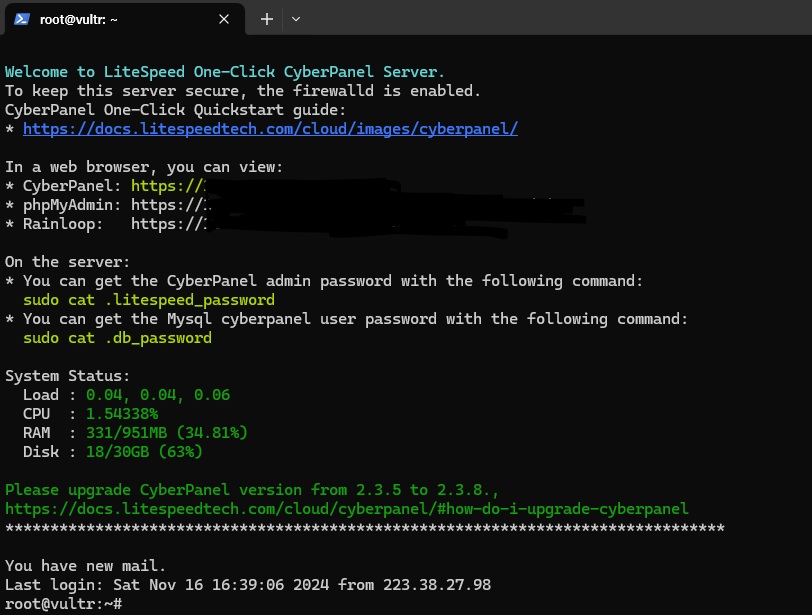
사이버패널(Cyber Panel) 업데이트
- 아래 주소로 들어가면 버전 업그레이드를 위한 정보를 얻을 수 있습니다.
02 - Upgrading CyberPanel - Docs / 01 - Install/Upgrade - CyberPanel Community
02 - Upgrading CyberPanel
Upgrading CyberPanel The following command can be used to upgrade to the latest version. sh <(curl https://raw.githubusercontent.com/usmannasir/cyberpanel/stable/preUpgrade.sh || wget -O - https://raw.githubusercontent.com/usmannasir/cyberpanel/stable/preU
community.cyberpanel.net
/*root에 최신 버전으로 업그레이드 하는 경우/
sh <(curl https://raw.githubusercontent.com/usmannasir/cyberpanel/stable/preUpgrade.sh || wget -O - https://raw.githubusercontent.com/usmannasir/cyberpanel/stable/preUpgrade.sh)
/*root가 아닌 sudo 유저가 업그레이드 하는 경우/
sudo su - -c "sh <(curl https://raw.githubusercontent.com/usmannasir/cyberpanel/stable/preUpgrade.sh || wget -O - https://raw.githubusercontent.com/usmannasir/cyberpanel/stable/preUpgrade.sh)"- 대부분 root를 사용하므로 sh로 시작하는 코드를 복사하여 #뒤에 붙여넣기 합니다.
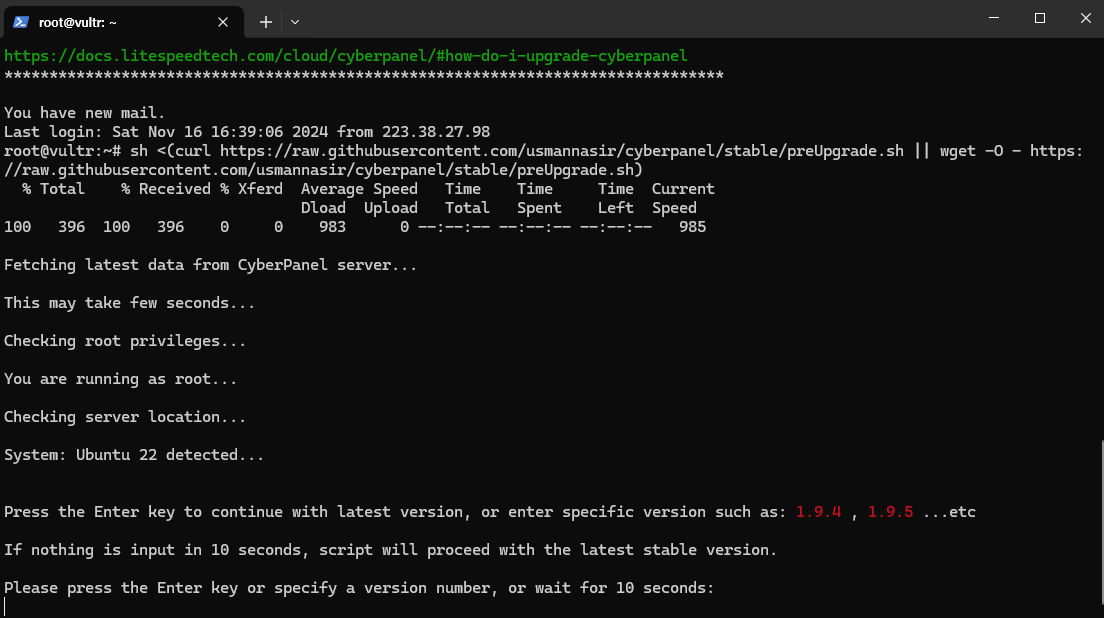
- 아래와 같이 서버 확인을 거치고 아무 키나 눌러달라는 화면이 나옵니다.
- 아무 키나 눌러주면 업데이트가 시작됩니다.
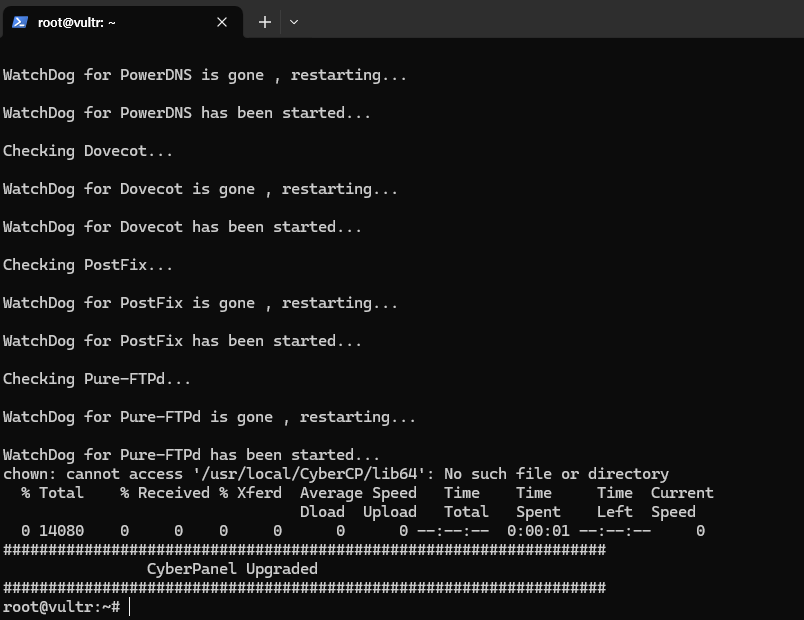
'워드프레스' 카테고리의 다른 글
| 워드프레스 플러그인을 이용한 자동 백업과 서버 스냅샷 (0) | 2025.02.06 |
|---|---|
| 콘타보 서버 헤스티아 패널 설치 및 워드프레스 사이트 개설 (0) | 2025.02.02 |
| robots.txt 만드는 방법: GPT, GEMINI와 무분별한 크롤링을 하는 나쁜 봇을 막아보자 (6) | 2024.10.15 |
| 워드프레스 색인 IndexNow로 자동 수집 요청하기(네이버, 구글, 빙) (2) | 2024.07.12 |
| Cyber Panel에서 SSL 설치하는 방법 (0) | 2024.06.07 |